| Review your plan (Vérifiez votre abonnement) : cette fonctionnalité n’est pas disponible dans tous les abonnements E-mails Constant Contact. Si vous n’avez pas un accès complet, il se peut que vous deviez mettre à niveau votre abonnement. |
Votre ligne d’objet et votre en-tête forment une combinaison puissante, car il s’agit de l’une des premières choses que vos contacts voient dans leur boîte de réception. Ils peuvent jouer un rôle décisif lorsque vos contacts choisissent d’ouvrir votre e-mail. Votre ligne d’objet doit être particulièrement accrocheuse. Personnalisez-la et démarquez-vous dans la boîte de réception de vos contacts, grâce à l’ajout de balises variables qui affichent des informations propres à chaque contact, telles que le prénom ou le nom. Lorsque vos contacts lisent votre ligne d’objet, il y a plus de chance qu’ils interagissent avec votre e-mail, car il aura été personnalisé.
| En pratique : découvrez notre tutoriel vidéo pour créer la ligne d’objet parfaite. |
Coller le prénom de la personne au début de la ligne d’objet est un bon début, mais si vous voulez que votre ligne d’objet soit vraiment attirante, vous allez devoir envisager la façon dont vous l’écrivez différemment.
Voici quelques exemples :
| Ligne d’objet sans personnalisation | Ligne d’objet avec une seule variable | Ligne d’objet avec deux variables |
| Il est l’heure du rappel de votre chien… | Il est l’heure du rappel de [[Custom.dog_name OR "votre chien"]]... | [[FirstName OR "Cher propriétaire"]], il est l’heure du rappel de [[Custom.dog_name OR "votre chien"]]... |
| Avez-vous envie d’un beignet ce matin ? | [[FirstName]], avez-vous envie d’un beignet ce matin ? | Avez-vous envie d’un donut [[CUSTOM.favorite_flavor OR "en particulier"]] ce matin, [[FirstName OR "chercheur de petit-déjeuner affamé"]] ? |
| Nous serons dans votre région cette semaine pour une consultation, réservez maintenant ! | Nous serons [[City OR "dans votre région"]] pour une consultation cette semaine, réservez maintenant ! | Bonjour, [[FirstName OR "cher client"]] ! Nous serons [[City OR "dans votre région"]] pour une consultation cette semaine, réservez maintenant ! |
| C’est bientôt votre anniversaire, et nous avons une remise spéciale pour vous ! | [[Birthday OR "Votre anniversaire"]] est bientôt là, et nous avons une remise spéciale pour vous ! | [[Birthday OR "Votre anniversaire"]] est bientôt là, et nous avons une remise spéciale pour vous, [[FirstName OR "notre cher client"]] ! |
| Lorsque vous faites un don, votre entreprise peut faire deux fois plus de bien en le doublant ! | Lorsque vous faites un don, [[CompanyName OR "votre entreprise"]] peut faire deux fois plus de bien en le doublant ! | [[FirstName]], lorsque vous faites un don, [[CompanyName OR "votre entreprise"]] peut faire deux fois plus de bien en le doublant ! |
| Soyez spécialiste du marketing : vous souhaitez en apprendre plus sur la personnalisation de la ligne d’objet ? Découvrez nos 6 techniques de personnalisation pour les lignes d’objet de vos e-mails ! |
Une bonne ligne d’objet est courte, dit à vos contacts exactement ce qu’ils retrouveront dans votre e-mail, et est suffisamment accrocheuse pour attirer l’attention de vos contacts. La personnalisation de la ligne d’objet avec un nom ou une autre information sur le contact peut réellement se révéler utile, en faisant appel aux centres d’intérêt uniques de chaque contact.
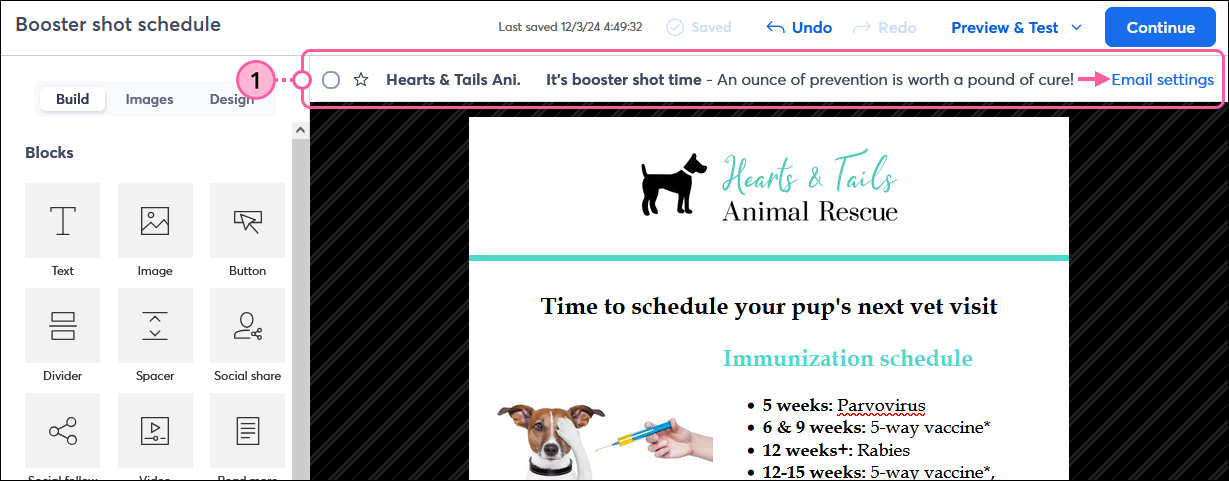
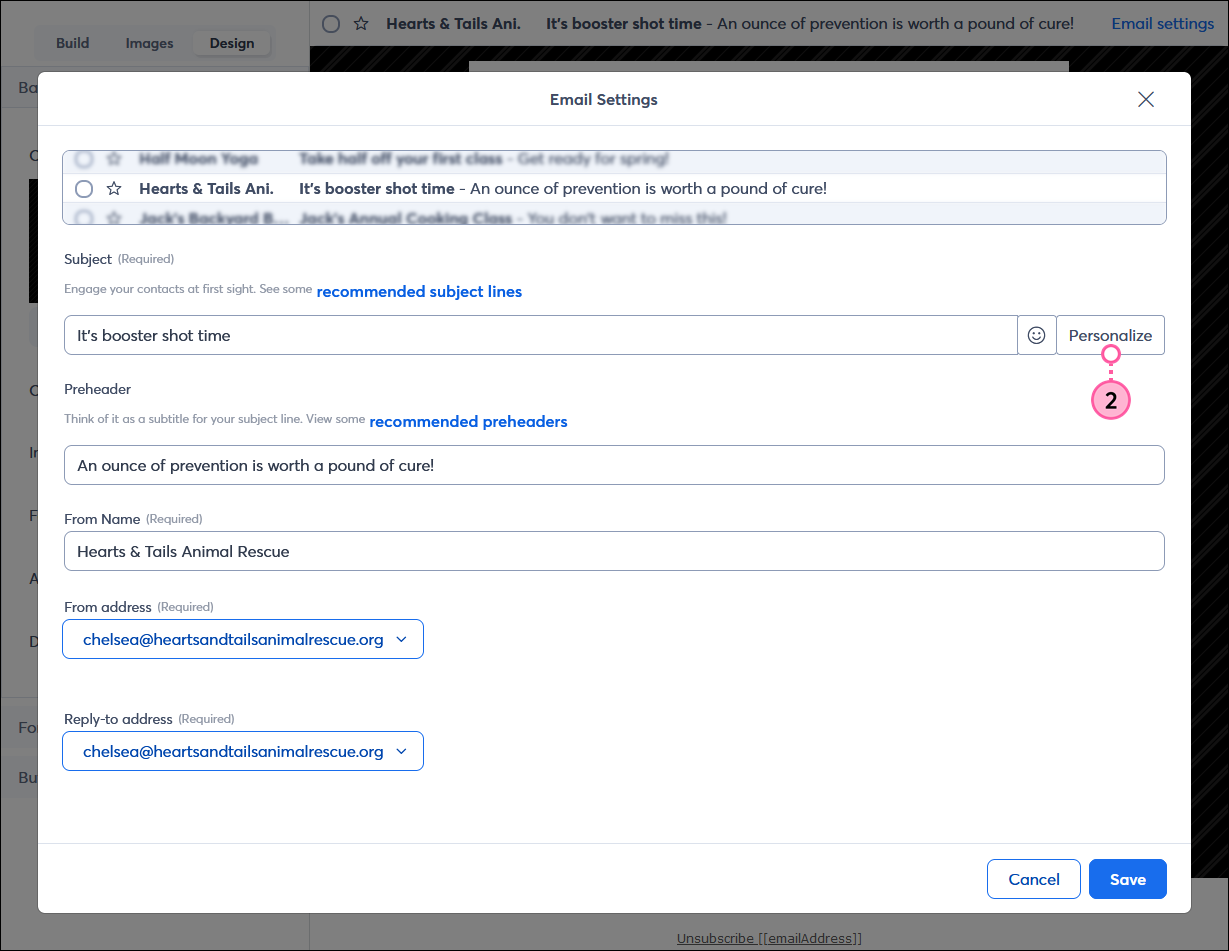
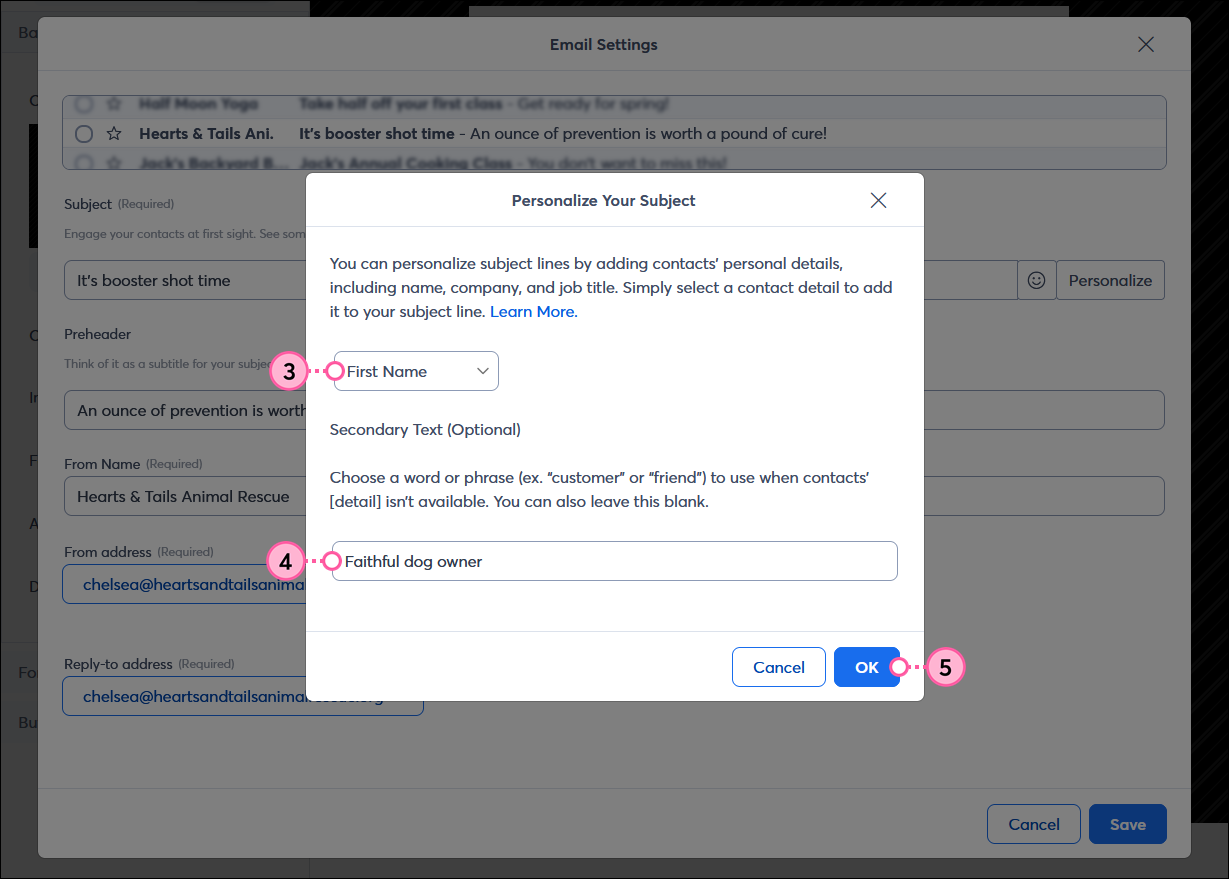
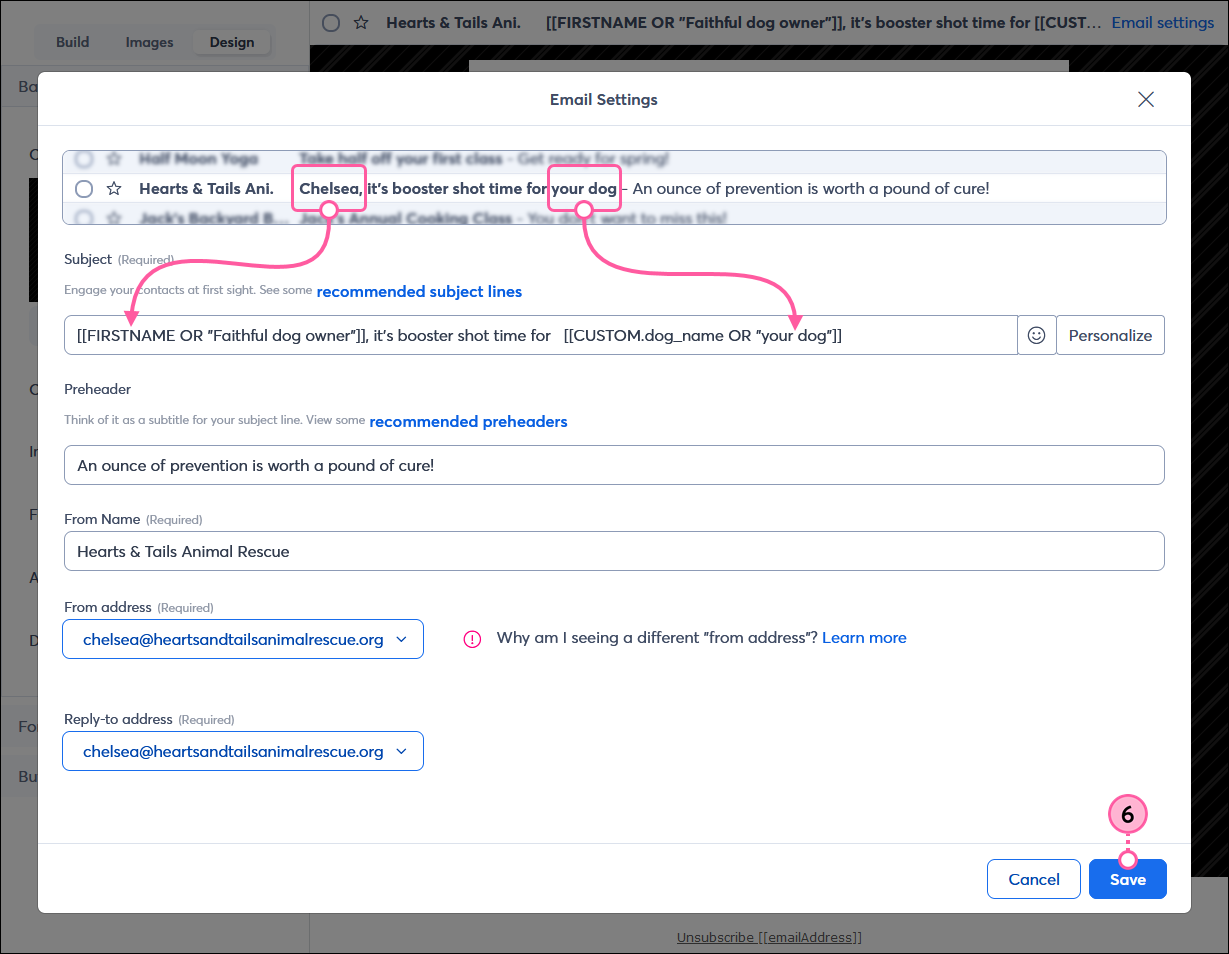
Si vous n’êtes pas satisfait de la personnalisation effectuée, vous pouvez la supprimer facilement. Supprimez les crochets doubles et la variable qui s’y trouve : [[variable tag]]. Vous pouvez maintenant reprendre depuis le début.
| Le saviez-vous ? Il existe d’autres moyens de personnaliser votre e-mail pour augmenter l’engagement, notamment l’ajout d’émojis à votre ligne d’objet. Si vous n’êtes pas sûr que cela fonctionne sur votre public, vous pouvez toujours faire un test A/B de votre ligne d’objet ! |
| Important : veuillez noter que la ligne d’objet personnalisée ne s’affiche pas lorsque vous prévisualisez un e-mail ou lorsque vous envoyez un e-mail de test. Veuillez consulter la section Résolution des problèmes d’affichage ci-dessous pour plus d’informations. |
Lorsque vous envoyez votre e-mail, chaque contact voit les informations uniques que vous possédez sur lui dans vos registres. Voici à quoi les balises variables ressemblent dans le brouillon de votre e-mail et dans la boîte de réception :
Sur l’image suivante, vous pouvez voir les balises variables contenant une information sur le contact et le champ personnalisé visible dans l’en-tête de l’e-mail. Les deux balises variables contiennent un texte de remplacement, qui s’affiche si l’information n’est pas disponible pour un contact.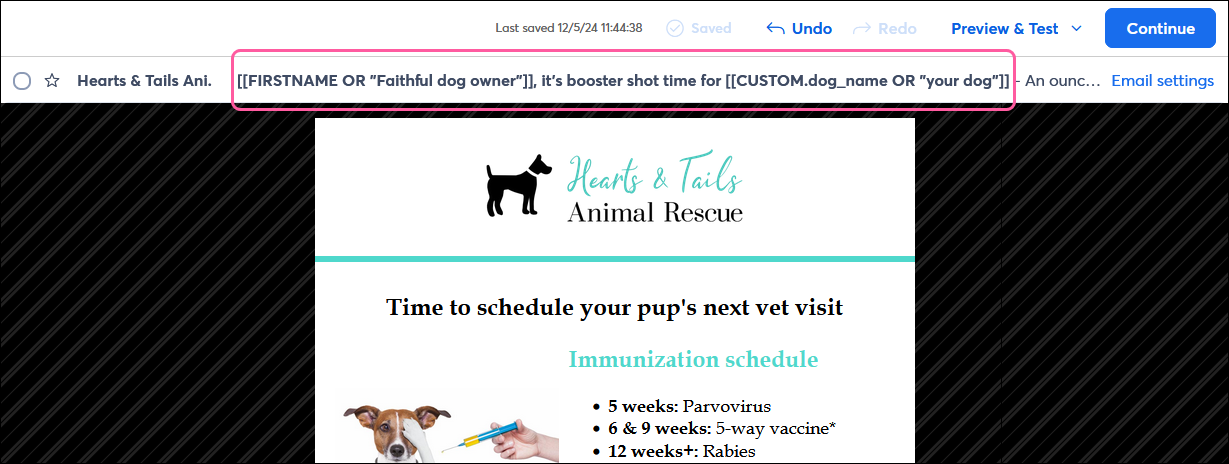
Sur l’image suivante, vous pouvez voir comment les informations sur le contact et le champ personnalisé s’affichent dans la boîte de réception. Les deux variables extraient les informations sur le contact du registre du contact, afin de personnaliser la ligne d’objet en y incluant le nom du chien et de son propriétaire.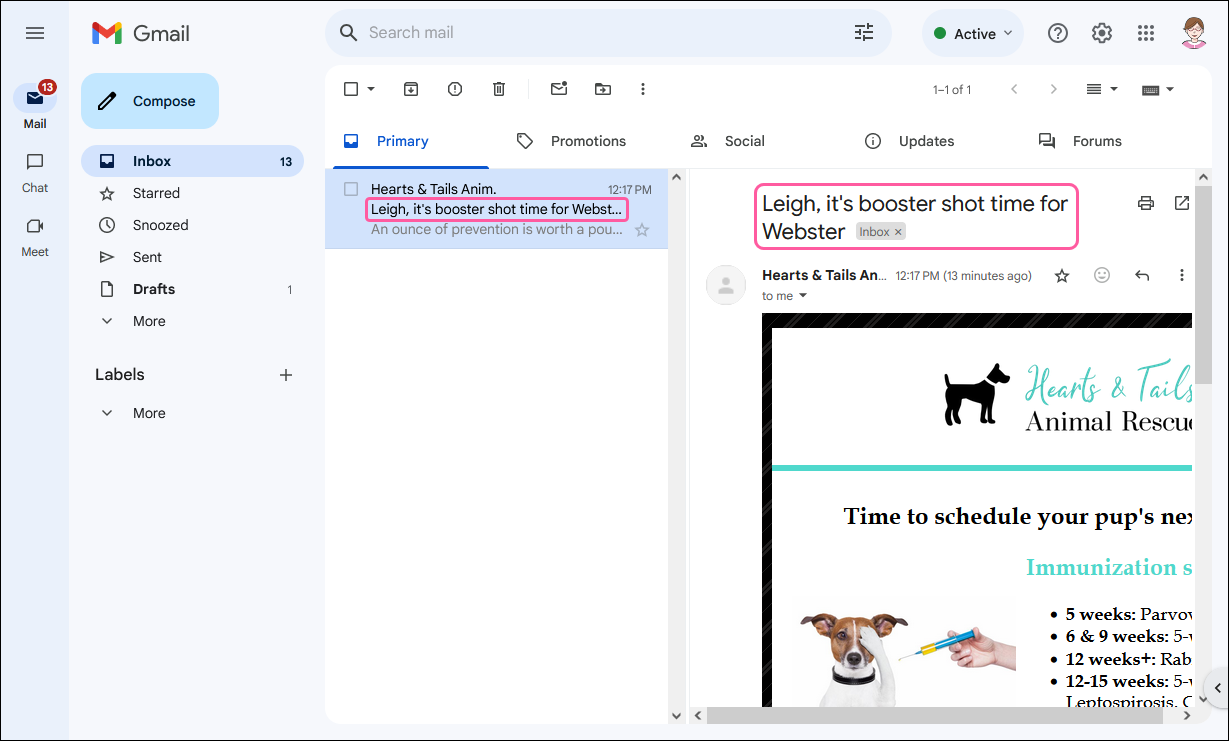
Sur l’image suivante, la première variable, qui contient le nom du contact, s’affiche correctement en allant extraire l’information du registre du contact, mais le nom du chien est absent du registre pour le champ personnalisé. Par conséquent, le texte secondaire s’affiche.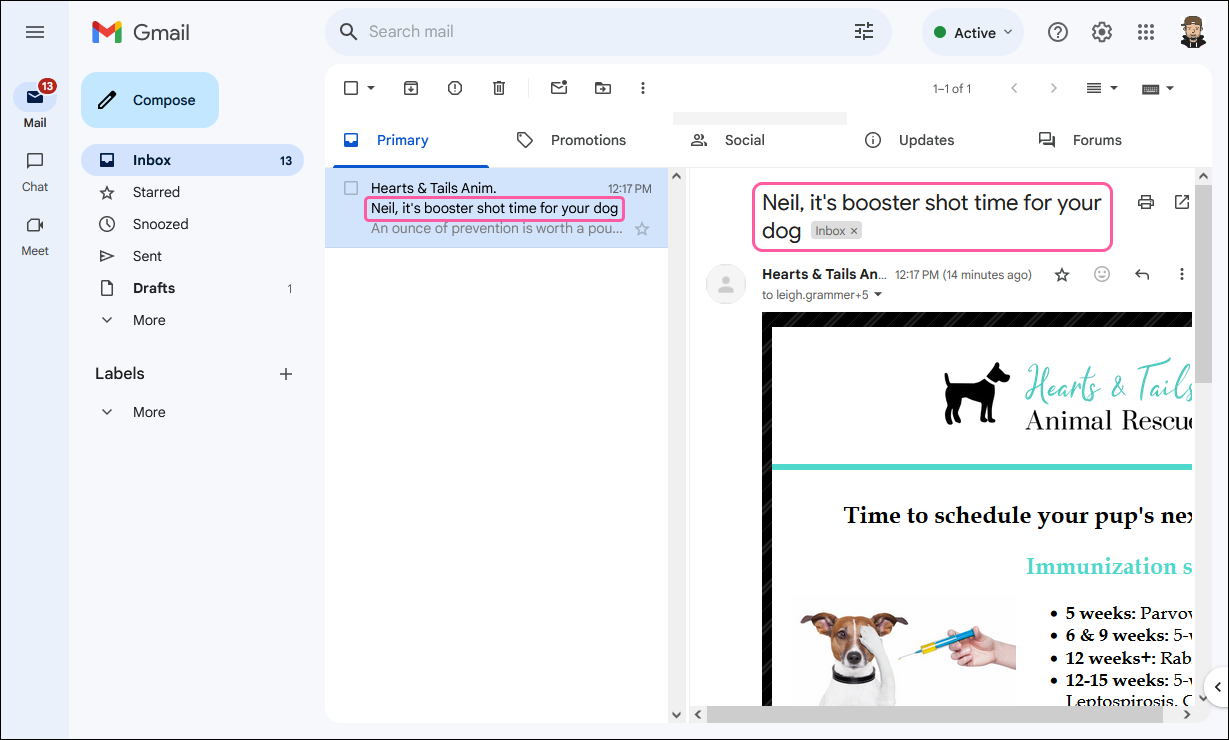
| Important : au cours de la personnalisation, des balises variables sont utilisées. Si vous n’êtes pas à l’aise avec le HTML, il vaut mieux que vous effaciez toute la balise variable, y compris les crochets doubles qui l’entourent, et que vous utilisiez le bouton Personalization (Personnalisation) pour le remettre dans votre ligne d’objet. |
Il existe plusieurs raisons pour lesquelles la ligne d’objet personnalisée pourrait ne pas s’afficher correctement :
Copyright © 2021 · Tous droits réservés · Constant Contact · Privacy Policy